Eclipse 添加书签
关于书签
Eclipse 中可以在编辑器的任意一行添加书签。 您可以使用书签作为提示信息,或者使用书签快速定位到文件中的指定的行。
添加书签
如果你想设置书签,你只需要在垂直标尺上右击鼠标并选择能 "Add Bookmark" 即可。
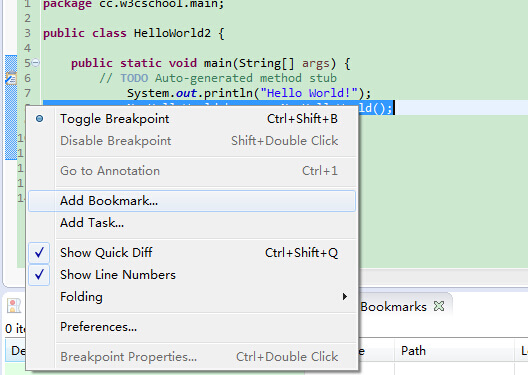
在弹出的对话框中输入书签名。
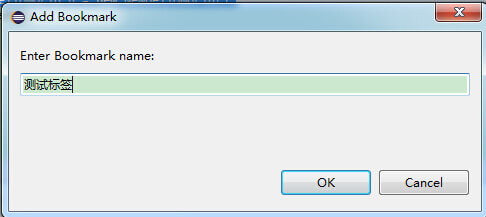
垂直标尺上就会出现一个书签的按钮,当然你也可以在 Bookmarks 视图中查看到书签列表。
打开 Bookmarks(书签) 视图
打开 Bookmarks 视图的方法为:
- 点击 Window 菜单选择 Show View > Other
- 在搜索输入框中输入 Bookmark
- 在 General 下选择 Bookmarks
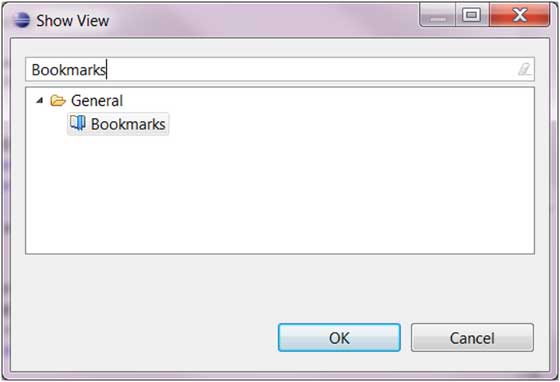
- 点击 OK 按钮
使用 Bookmarks(书签) 视图
Bookmarks 视图如下:

你可以在 Bookmarks 视图中双击书签或者鼠标右击书签选择"Go to"菜单来快速定位书签所在的位置。
删除Bookmarks(书签)
你可以在垂直书签上右击编辑并选择 Remove Bookmark 来删除书签:
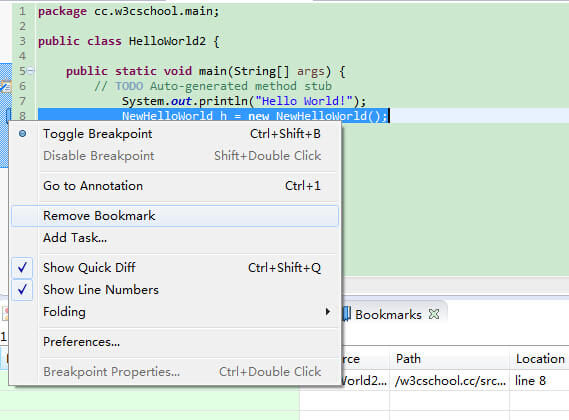
或者在 Bookmarks 视图视图中右击书签并选择"Delete"菜单项来删除书签:
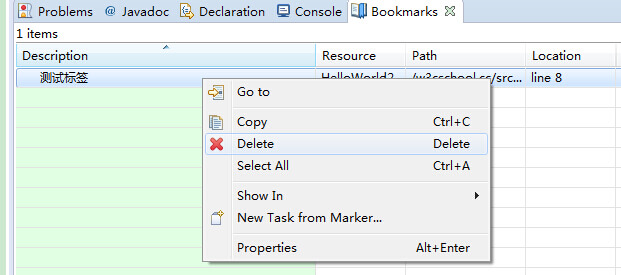
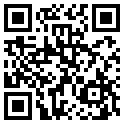




点我分享笔记